如何快速在WPS Office Excel中输入自定义日期
来源:网络收集 点击: 时间:2024-07-10【导读】:
我们平时使用Excel表格办公时,经常需要输入各种日期,由于日期的录入格式多样,且有一些样式中含有中文、数字甚至英文字母,比较麻烦。因此我们有必要和大家分享一下快速在Excel中输入自定义日期的方法。它是如何实现的呢?下面我们学习一下。工具/原料moreWPS Office方法/步骤1/6分步阅读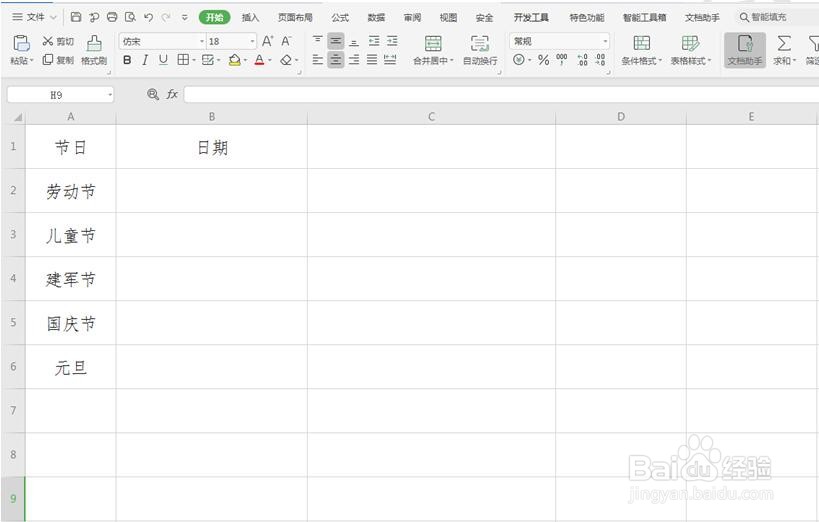 2/6
2/6 3/6
3/6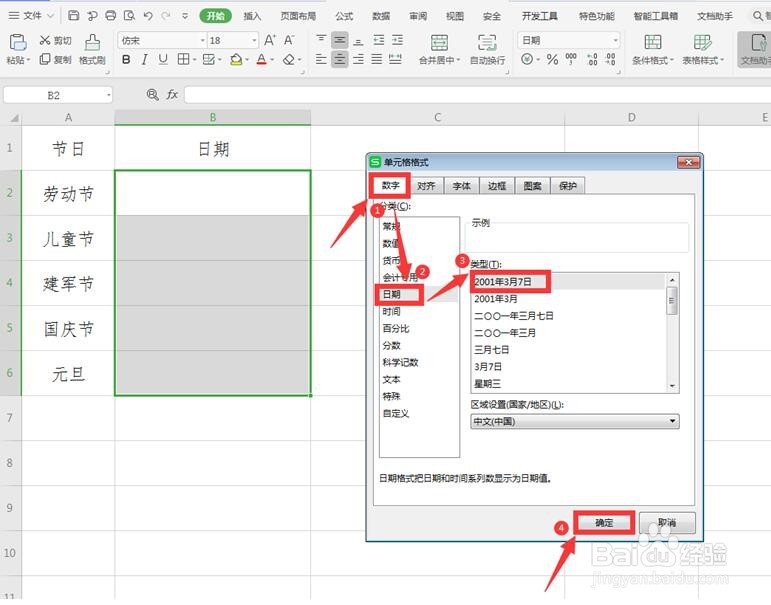 4/6
4/6 5/6
5/6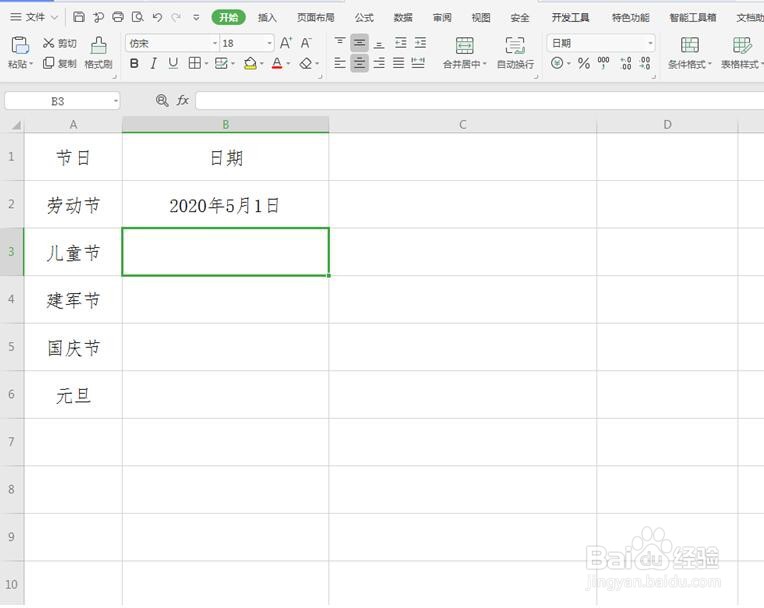 6/6
6/6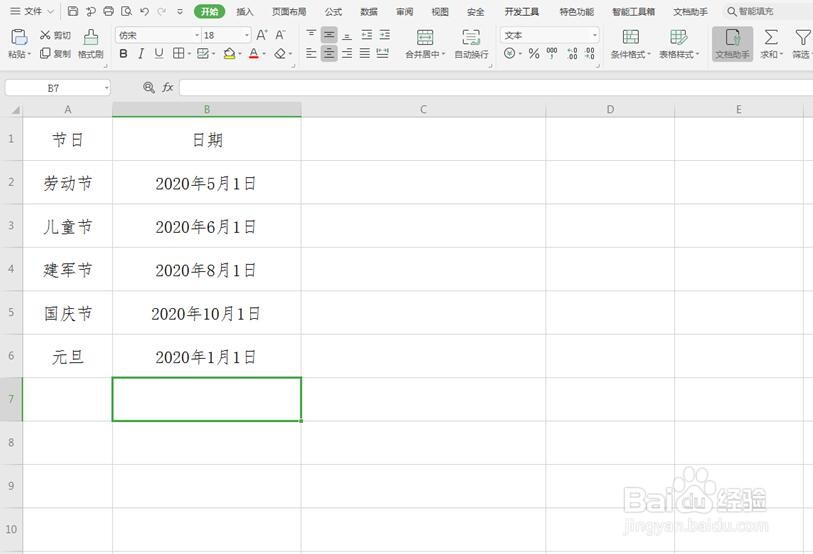
首先打开一个表格:
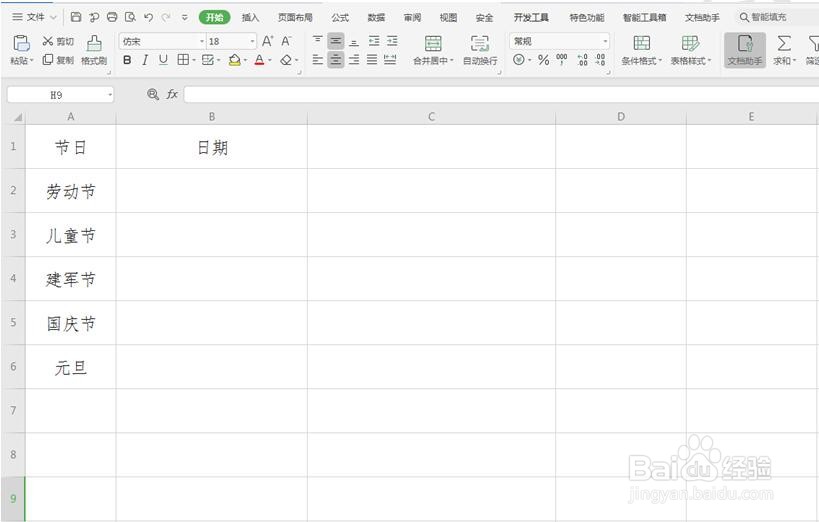 2/6
2/6选中B列所有需要输入日期的单元格,右键弹出下拉菜单,选择【设置单元格格式】:
 3/6
3/6在【数字】选项下,分类一栏选择【日期】,类型选择“2001年3月7日”,点击确定:
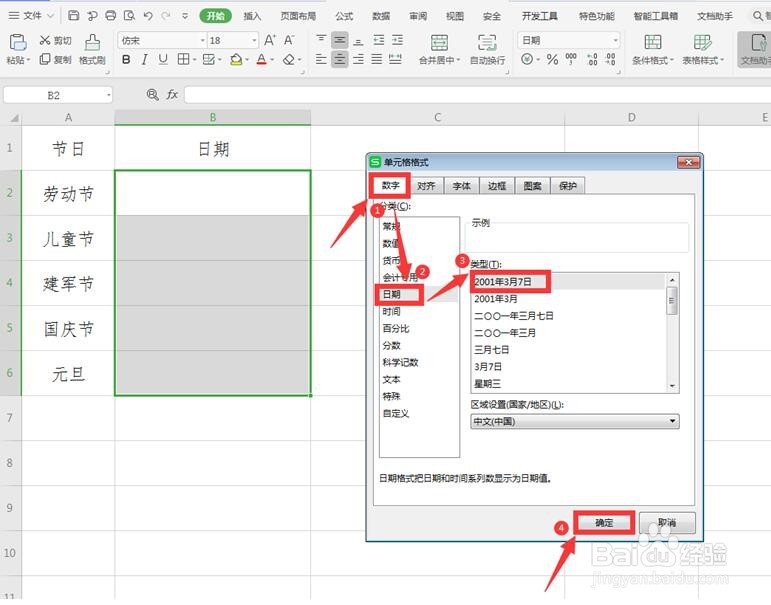 4/6
4/6此时我们在B2单元格中输入“5-1”:
 5/6
5/6点击回车,会发现该单元格中的日期变成了自定义的样式:
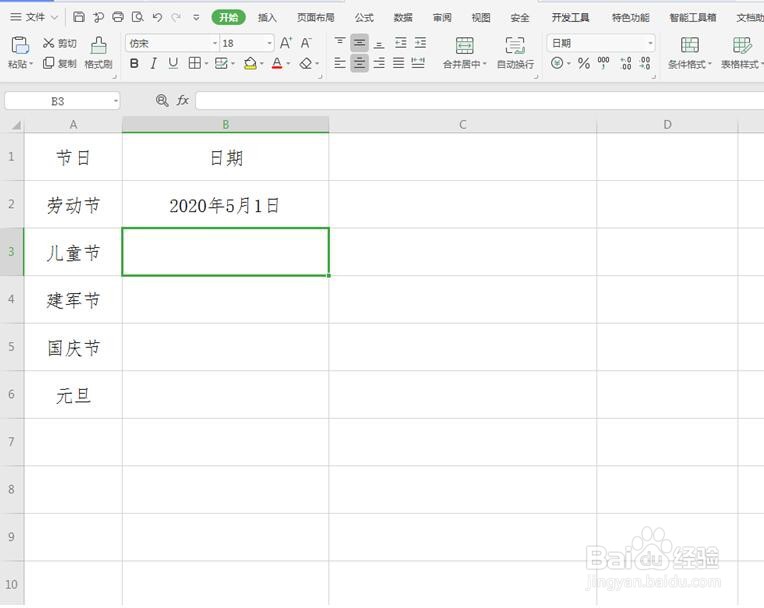 6/6
6/6我们依次输入相应的数字,所有的单元格全部呈现出事先设定好的自定义日期:
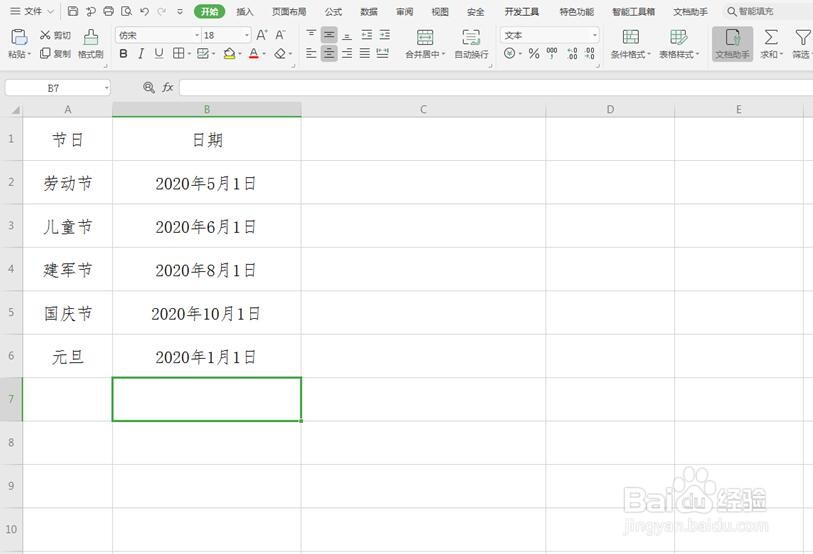
版权声明:
1、本文系转载,版权归原作者所有,旨在传递信息,不代表看本站的观点和立场。
2、本站仅提供信息发布平台,不承担相关法律责任。
3、若侵犯您的版权或隐私,请联系本站管理员删除。
4、文章链接:http://www.1haoku.cn/art_947353.html
上一篇:魔兽世界雷克斯在哪
下一篇:iPhone快捷指令怎么删除
 订阅
订阅